如何修复 Ubisoft Connect 云保存无法配对错误?
在本文中,我们将尝试解决 Ubisoft Connect 用户在尝试打开任何游戏时遇到的“无法匹配云存档”错误。

Ubisoft Connect 用户在打开任何游戏时遇到的匹配问题是由于很多问题,限制了游戏的访问。如果您遇到这样的问题,我们可以按照以下建议解决问题。
什么是 Ubisoft Connect Cloud 保存无法匹配错误?
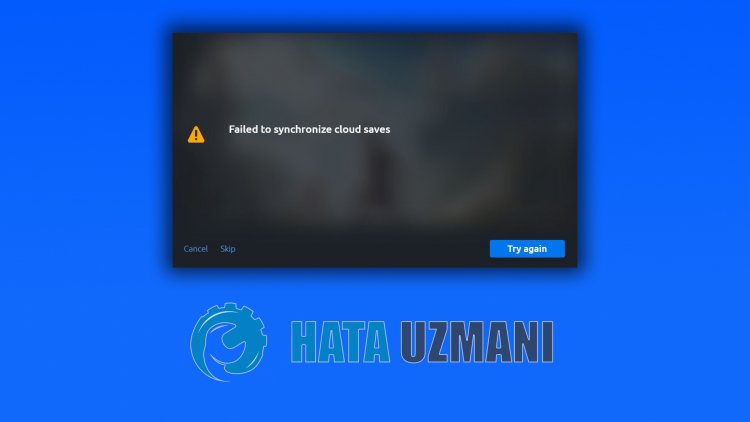
Save 文件夹与帐户 ID 不匹配,则可能会导致此类错误。为此,我们可以通过检查保存文件来消除问题。当然,不仅仅是因为这个问题,互联网上的任何问题都可能导致我们遇到这个错误。为此,我们将尝试通过告诉您一些建议来解决问题。
如何修复 Ubisoft Connect 云保存无法配对错误
我们可以按照以下建议解决此错误。
1-) 检查您的连接
网络连接问题会导致很多错误。如果您的互联网连接速度变慢或断开连接,让我们提出一些解决建议。
- 如果您的网速变慢,请关闭调制解调器,然后再打开。这个过程会稍微减轻您的互联网负担。
- 我们可以通过清除 Internet 缓存来解决此问题。
清除 DNS 缓存
- 在开始搜索屏幕中输入 cmd 并以管理员身份运行。
- 在命令提示符屏幕上按顺序键入以下代码行,然后按 Enter。
- ipconfig /flushdns
- netsh int ipv4 重置
- netsh int ipv6 重置
- netsh winhttp 重置代理
- netsh winsock 重置
- ipconfig /registerdns
- 完成此操作后,会显示您的 dns 缓存和代理已清除成功。
之后重启电脑即可打开游戏。如果问题仍然存在,让我们继续提出另一个建议。
2-) 关闭和打开调制解调器
关闭调制解调器,等待 20 秒,然后重新打开。在此过程中,您的 IP 地址会发生变化,并会防止各种网络问题。如果问题仍然存在,让我们继续提出另一个建议。
3-) 注册另一个 DNS 服务器
我们可以通过在电脑上注册另一个dns服务器来解决这个问题。
- 打开控制面板并选择选项网络和互联网
- 在打开的屏幕上打开网络和共享中心。
- 点击左侧的更改适配器设置。
- 右键单击您的连接类型以打开“属性”菜单。
- 双击 Internet 协议版本 4 (TCP /IPv4)。
- 让我们通过键入我们将在下面提供的 Google DNS 服务器来应用这些设置。
- 首选 DNS 服务器:8.8.8.8
- 其他 DNS 服务器:8.8.4.4
- 点击退出时确认设置选项,然后按确定按钮并应用操作。
完成此过程后,重启电脑并运行Steam程序。
4-) 关闭安全互联网
如果您的互联网对安全互联网开放,您可以通过致电互联网服务提供商或访问互联网服务提供商的互联网地址来关闭您的安全互联网.打开安全互联网可能会阻止服务器连接。为此,您需要确保您的安全互联网未打开。
5-) 检查 SSL 3.0 版本
用户报告他们通过删除 SSL 3.0 插件解决了这个问题。我们可以通过意识到这种情况来消除这个问题。
- 打开开始搜索屏幕并在搜索屏幕中输入“Internet 选项”。
- 点击顶部的“高级”菜单。
- 确保未选中打开屏幕上“设置”选项中的“SSL 3.0”选项。此外,请确保启用了“TLS 1.2”选项。如果选中“SSL 3.0”,请将其删除并按“应用”按钮保存您的交易。

6-) 更新注册表文件
通过将“我的文档”文件夹中的保存文件复制到桌面来删除它。然后,如果 Ubisoft Connect 程序已打开,请将其完全关闭并再次打开并验证游戏是否正常运行。








![如何修复 YouTube 服务器 [400] 错误?](https://www.hatauzmani.com/uploads/images/202403/image_380x226_65f1745c66570.jpg)
























